システムはデスクトップ上の削除されたファイルを復元しますか? それらのファイルを取り戻すことが可能かどうか疑問に思っていますか? さて、プロの無料のデータ復元ソフトウェアであるMiniTool Partition Wizardを試して、Windows 10/8/7でシステム回復した後ファイルを迅速かつ効果的に復元しましょう。
システムの復元について
簡単に言うと、「システムの復元」はWindowsに組み込まれていて、システムの破損、実行速度が遅いなどの予期しないエラーが発生した場合にOSを以前の良い状態に復元できる機能です。実際、これは最も推奨される機能の1つです。実行操作が簡単で、基本的な問題を修正するのに効果的なオプションです。

ここで質問があります:
「システムの復元」は元のファイルを削除しますか?
実際、「システムの復元」では、ハードドライブに保存されている個人用データを削除または変更されません。
ただし、システムの復元した後のデータ損失は引き続き発生します。最近、多くのWindowsユーザーは、デスクトップ上のデータがすべてを削除されましたと言っています。システムの復元に関しては、システムがバックアップされたときの状態にのみシステムを復元できます。復元を実行するときに、最新のバックアップが作成されていない場合、新しいファイルまたはデータは失われます。
それでは、Windows 10/8/7でシステムの復元した後に重要なファイルのバックアップを忘れてファイルを失うとしたらどうすればいいですか?この記事を読み続けてください。
システムの復元後にファイルを復元する方法
ここを読むとき、データ復元の可能性について疑う人もいるかもしれません。新しいデータに書き込まれない限り、削除されたファイルは復元可能です。システムの復元した後にデータを復元するために必要なのは、プロフェッショナルなデータ復元ソフトウェアです。
さて、Windowsデータの復元に役立つツールはありますか?もちろん、MiniTool Partition Wizard無料版は推奨される価値があります。
それは、削除、フォーマット、ハードドライブの破損、ウイルス感染、システムクラッシュなどのさまざまな状況からデータを復元できる安全なソフトウェです。
さらに、このプログラムでは、ハードドライブ、USBドライブ、SDカード、デジタルカメラ、メモリスティック、その他のストレージデバイスから、失われた/削除されたビデオ、オーディオ、写真、ドキュメント、電子メール、ドキュメント、圧縮ファイルなどを復元できます。さらに、デバイス上のアクセスできないファイルも復元できます。
外付けハードドライブの読み込みに長い時間がかかる場合は、Windows 10/8/7を実行しているコンピューターにMiniTool Partition Wizard無料版をダウンロードして、削除されたデータとディスク上のアクセスできないファイルを復元してみてください。それから、 安全な場所に保存できます。次に、以下のステップバイステップガイドに従ってデータ復元を実行しましょう。
MiniTool Partition Wizard Freeクリックしてダウンロード100%クリーン&セーフ
以下のステップを従って復元してください。ここでMiniTool Partition Wizard 無料版 11を例にしています。無料版とプロ版の区別は保存できるデータの大きさとあるパーティション管理機能の許可です。復元したいファイルの量が1GBに超えるとプロ版をダウンロードしてください。
ステップ1.MiniTool Partition Wizardを無料版を開き、メインインターフェースで「データ復元」をクリックしてください。
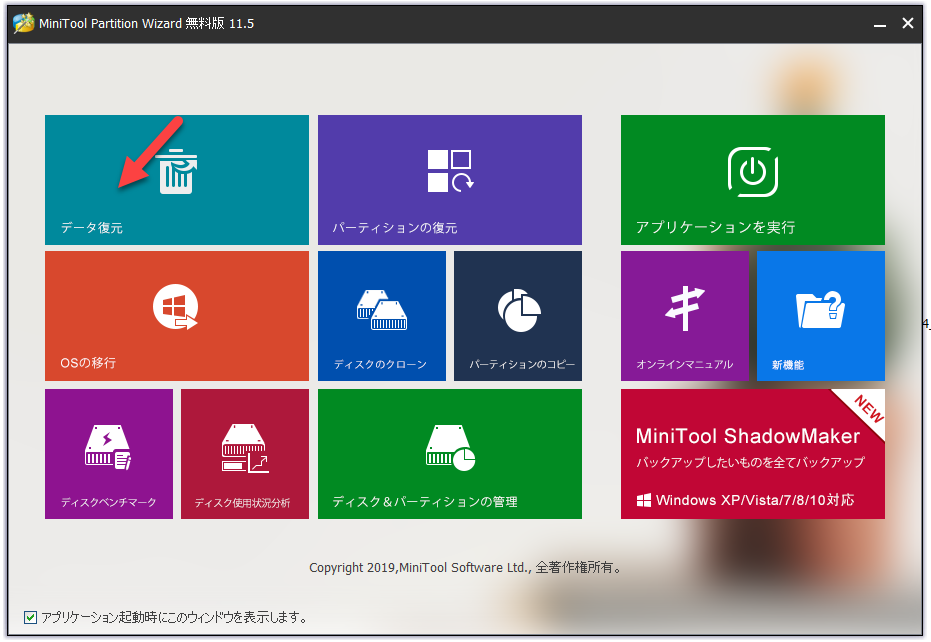
ステップ2.復元したいドライブを選択して、右下の「スキャン」ボタンをクリックしてください。
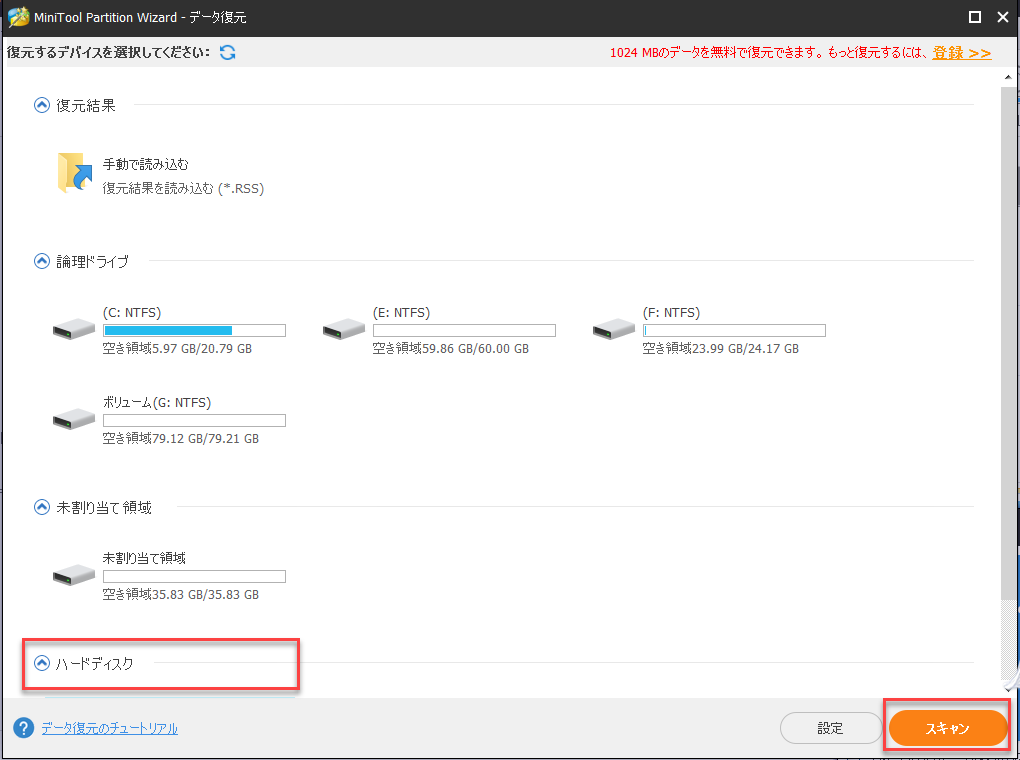
ステップ3.スキャン終了したまでお待ちください(スキャンポロセス中復元したいファイルが見つけたら「一時停止」または「停止」をクリックできます)。
ステップ4.スキャン出来たファイルを選択して、「保存」ボタンをクリックしてほかの位置に保存してください。
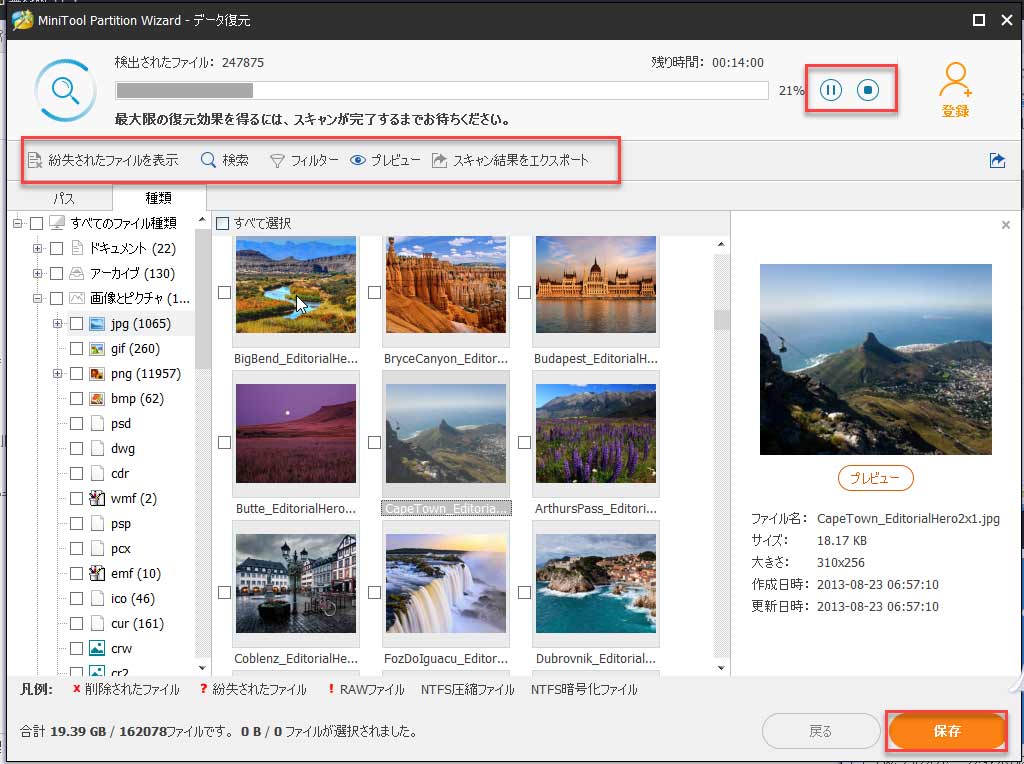
MiniTool Partition Wizard Freeクリックしてダウンロード100%クリーン&セーフ
システムを復元する前にファイルをバックアップする
データの復元が完了したら、Windows 10/8/7でファイルが失われないように対策を講じる必要があります。
簡単に言えば、システムの復元した後のデスクのファイルの損失は、最新のバックアップがない、誤るの操作、ウイルスなどのいくつかの一般的な要因によって発生する可能性があります。コンピュータデータを保護するには、システムの復元を実行する前に重要なファイルをバックアップすることが最適な解決策です。
通常、Windowsの組み込みバックアップ機能が最高な選択肢です。ただし、このツールは、コンピューターが起動できる場合にのみ使用できます。起動できない場合、システムの復元する前にバックアップを作成したければどうすればよいですか?
これを行うために、MiniTool ShadowMakerという専門的なデータバックアップソフトウェアを使用できます。また、「ブータブルメデ」と呼ばれる機能があり、ブータブルメデからコンピューターを起動してデータをバックアップできます。
MiniTool ShadowMaker Trialクリックしてダウンロード100%クリーン&セーフ
データのバックアップが完了したら、Windowsユーティリティでシステムの復元を実行できます。そして、システムの復元した後にデータを復元する必要はありません。
結語
ここまで、Windows 10/8/7でシステムを復元した後のデータを復元する方法を知っていたかもしれません。
フォーマットされたSDカードのデータ復元に関する提案がある場合は、下のコメントゾーンにコメントを残してください。 MiniTool ソフトウェアを使用して失われたデータを復元する際に問題がある場合は、[email protected]から電子メールを送信してください。
